Win7本地連接在哪?Win7本地連接的使用方法
在這互聯(lián)網(wǎng)時代,我們已經(jīng)離不開有網(wǎng)絡(luò)的生活。然而最近有很多Win7用戶反映,很經(jīng)常會找不到本地連接,不知道Win7的本地連接在哪里。這怎么辦呢?下面,小編就來跟大家說說,打開Win7本地連接的方法,及禁用、啟用本地連接的方法。
步驟方法
一、禁用本地連接
1.電腦右下角可以看到網(wǎng)絡(luò)連接圖標,點擊此圖標。
2.在打開的小窗中點擊“打開網(wǎng)絡(luò)和共享中心”。
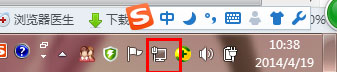
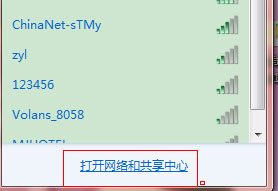
3.也可以通過右擊桌面“網(wǎng)絡(luò)”圖標,點擊屬性。
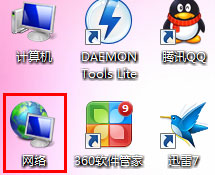
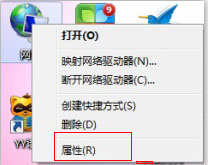
4.以上兩種方式就是打開了“網(wǎng)絡(luò)與共享中心”,在連接正常狀態(tài)下,這個頁面的“查看網(wǎng)絡(luò)活動”右側(cè)就可以直接看到“本地連接”。
5.點擊本地連接,在打開的窗口中點擊“禁用”即斷開了本地連接。
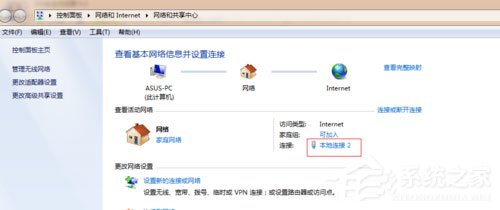
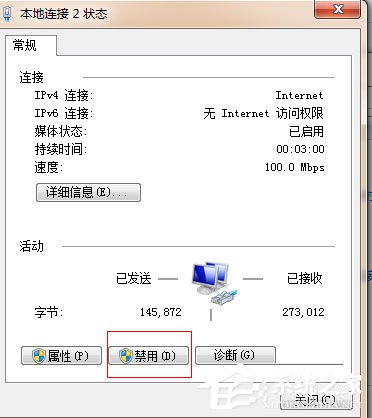
二、重新啟用本地連接
對于win7系統(tǒng)用戶而已,以上操作都不成問題,容易出問題的在于,本地連接禁用后在哪兒重啟。
1.本地連接禁用后,右下角連接圖片變成如下圖所示,依然是點擊此圖標,在打開的小窗中點擊“打開網(wǎng)絡(luò)和共享中心”。或者通過右擊桌面“網(wǎng)絡(luò)”圖標,點擊“屬性”。


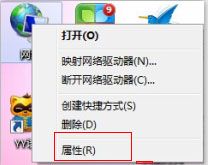
2.此時也是打開了“網(wǎng)絡(luò)與共享中心”,但是在未連接狀態(tài)下,這個頁面的“查看網(wǎng)絡(luò)活動”中是看不到“本地連接”的。
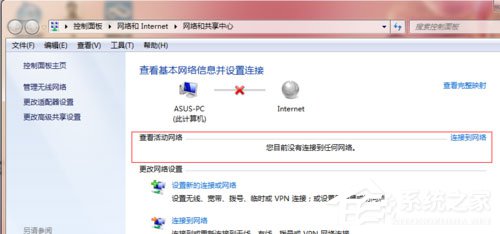
3.其實很簡單,直接在這個頁面的左側(cè)點擊“改更適配器設(shè)置”,在打開的窗口中就可以看到本地連接了,此時是處于禁用狀態(tài)。
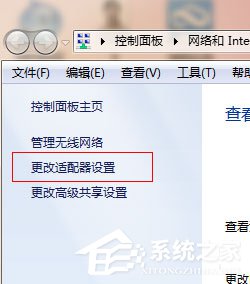
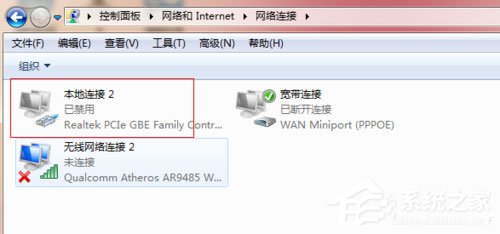
4.直接雙擊本地連接圖標,就可以重啟了。
5.可以看到本地連接變成網(wǎng)絡(luò)狀態(tài),也就是啟用狀態(tài)了。
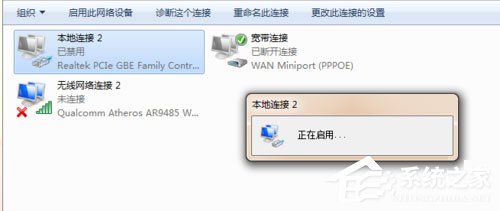
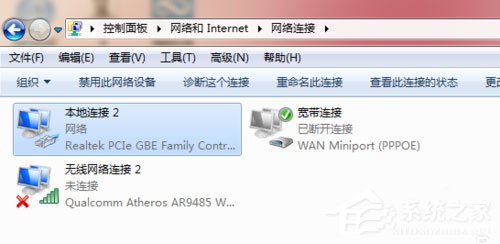
三、設(shè)置桌面快捷方式
每次通過以上步驟去重啟連接,顯得麻煩,且時間一長,可能又忘了在哪兒,那么直接設(shè)置個桌面快捷方式,就方便了。
1.通過上面介紹的方式,打開“網(wǎng)絡(luò)與共享中心”——“改更適配器設(shè)置”。
2.右擊本地連接,點擊“創(chuàng)建快捷方式”,這時候桌面上就可以看到本地連接的快捷方式了。
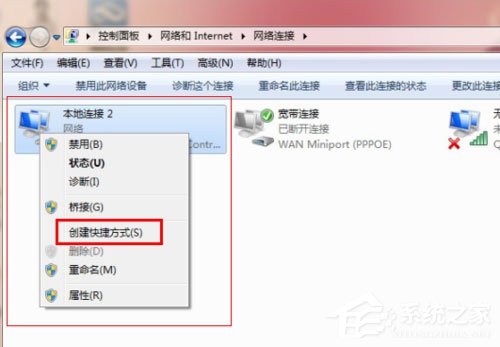
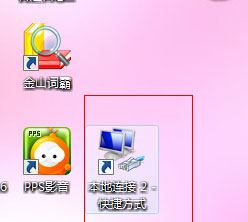
禁用,重啟就可以直接都在桌面使用這個快捷方式操作
禁用:雙擊-點擊禁用
重啟:直接雙擊
以上就是Win7本地連接的打開方法及使用方法,有了本文的介紹,你還怕找不到本地連接,不會使用本地連接嗎?
相關(guān)文章:
1. Win7電腦怎么清理DNF文件夾?2. Win8電腦怎么關(guān)閉打開文件時的安全警告?3. win10系統(tǒng)怎樣開啟和關(guān)閉無線網(wǎng)絡(luò)4. win10系統(tǒng)應(yīng)用商店切換到全屏模式的方法5. 電腦裝win7還是win106. Win7系統(tǒng)下文件無法復(fù)制到U盤報錯“0x80071ac3”怎么解決?7. win8系統(tǒng)怎么查看電腦中的隱藏文件8. 七招制造安全的Windows XP操作系統(tǒng)9. Win7系統(tǒng)realtek高清晰音頻管理器圖標找不到了怎么恢復(fù)?10. Win7系統(tǒng)RPC服務(wù)器不可用怎么解決?
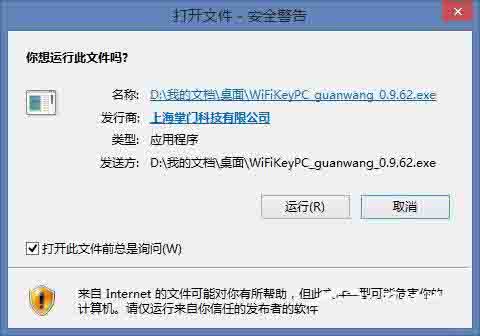
 網(wǎng)公網(wǎng)安備
網(wǎng)公網(wǎng)安備